
Civilization V, delo Sida Meijera, predstavlja izvanrednu stratešku video igru koju je razvio Firaxis. Ova igra je stekla ogromnu popularnost i naišla na široko odobravanje kritičara. Međutim, neki igrači su prijavili pojavu grešaka tokom igranja, što je negativno uticalo na njihovo iskustvo. Mnogi korisnici su se stoga pitali kako rešiti problem greške tokom izvođenja igre Civilization 5 u operativnom sistemu Windows 10. I pored redovnih ažuriranja igre i primenjenih rešenja, pitanje zašto se ova greška javlja i dalje je aktuelno. Ukoliko tražite odgovore na ova pitanja, na pravom ste mestu. U nastavku ćemo vam predstaviti detaljne korake za rešavanje problema. Pre nego što počnemo, hajde da se upoznamo sa zahtevima koje igra Civ 5 postavlja.
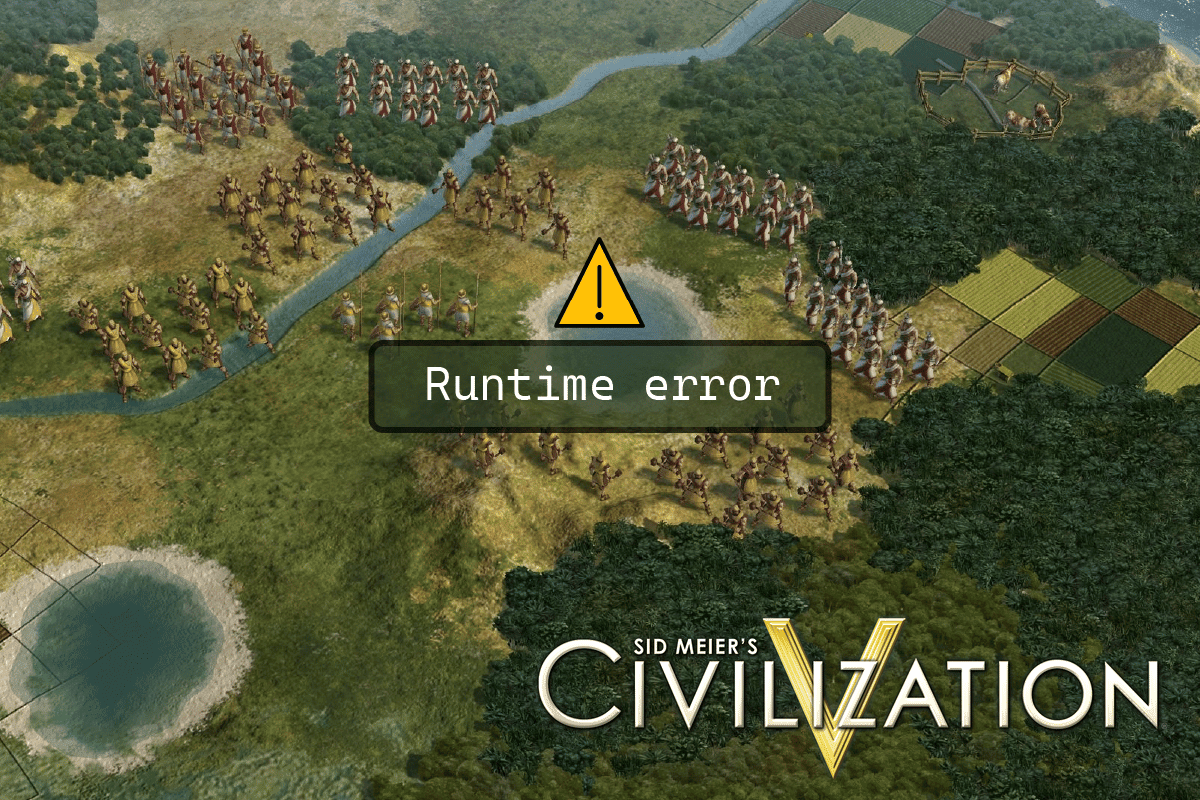
Kako Otkloniti Grešku u Izvođenju Civilizacije 5 na Windows 10
Pre nego što detaljnije uđemo u rešenja, pogledajmo neke od glavnih uzroka ovog problema:
- Problemi sa sačuvanim mapama
- Konflikti sa Windows zaštitnim zidom
- Neslaganje sa modifikacijama igre
- Nedovoljno prostora na hard disku
- Oštećeni podaci igre na Steam oblaku
- Zastareli ili neispravni grafički drajveri
- Nepravilna podešavanja grafike
- Oštećene datoteke igre
- Konfliktne pozadinske aplikacije
Pre nego što nastavite sa sledećim koracima, uverite se da vaš računar ispunjava minimalne sistemske zahteve za pokretanje igre. Minimalni zahtevi za Civ 5 su:
-
Operativni sistem: Windows Vista Service Pack 2/Windows 7
-
Procesor: Intel Core 2 Duo 1.8 GHz ili AMD Athlon X2 64 2.0 GHz
-
Memorija: 2 GB RAM-a
-
Grafika: 256 MB ATI HD2600 XT ili bolja, 256 MB NVIDIA 7900 GS ili bolja, ili integrisana grafika Core i3 ili bolja
-
DirectX: DirectX verzija 9.0c
-
Hard disk: 8 GB slobodnog prostora
-
Zvuk: zvučna kartica kompatibilna sa DirectX 9.0c
Napomena: Preporučuje se izbegavanje izgradnje velikog broja gradova. Greška u Civilization 5 često se javlja kada igrač izgradi previše gradova, jer se gradovi učitavaju u RAM. Preveliki broj resursa može preopteretiti RAM, što dovodi do greške.
Metod 1: Osnovni Pristupi Rešavanju Problema
U nastavku su navedene osnovne metode za rešavanje ovog problema:
1A. Ponovo pokrenite računar
Većina grešaka u toku izvođenja igre može biti uzrokovana problemima sa drajverima ili aplikacijama koje rade u pozadini. U ovom slučaju, preporučuje se ponovno pokretanje računara.
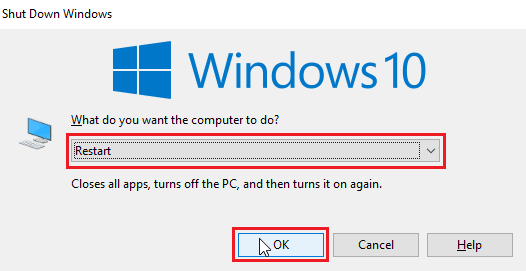
1B. Izvršite Čisto Pokretanje Sistema
Ukoliko ponovno pokretanje ne reši problem, pokušajte sa čistim pokretanjem sistema kako biste uklonili potencijalno problematične aplikacije. Detaljna uputstva o tome kako izvršiti čisto pokretanje u operativnom sistemu Windows 10 možete pronaći u našem vodiču.
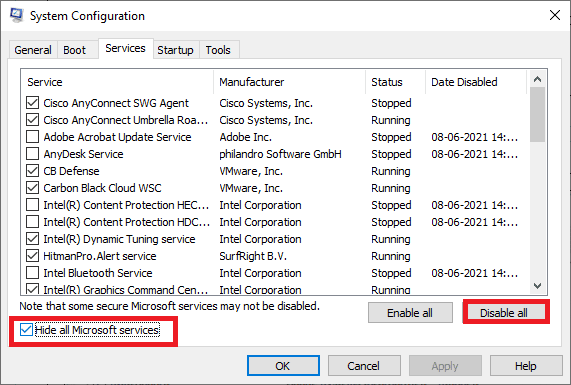
1C. Ponovo Pokrenite Civilization 5
Pokušajte ponovo pokrenuti Steam klijent, a zatim ponovo pokrenite igru i proverite da li je problem rešen.
1. Kliknite desnim tasterom miša na ikonu Steam klijenta na Windows traci zadataka i izaberite „Izađi“.
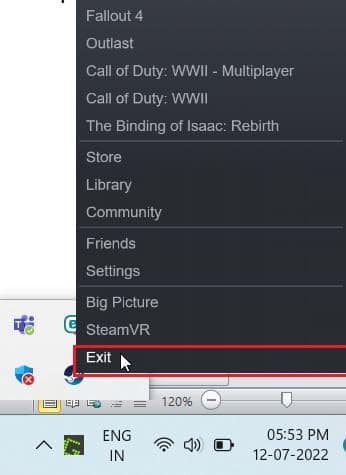
2. Pokrenite Task Manager pritiskom na tastere Ctrl + Shift + Esc.
3. Kliknite desnim tasterom miša na Steam Client Service (32-bit) i izaberite „Završi zadatak“ da biste zatvorili Steam.
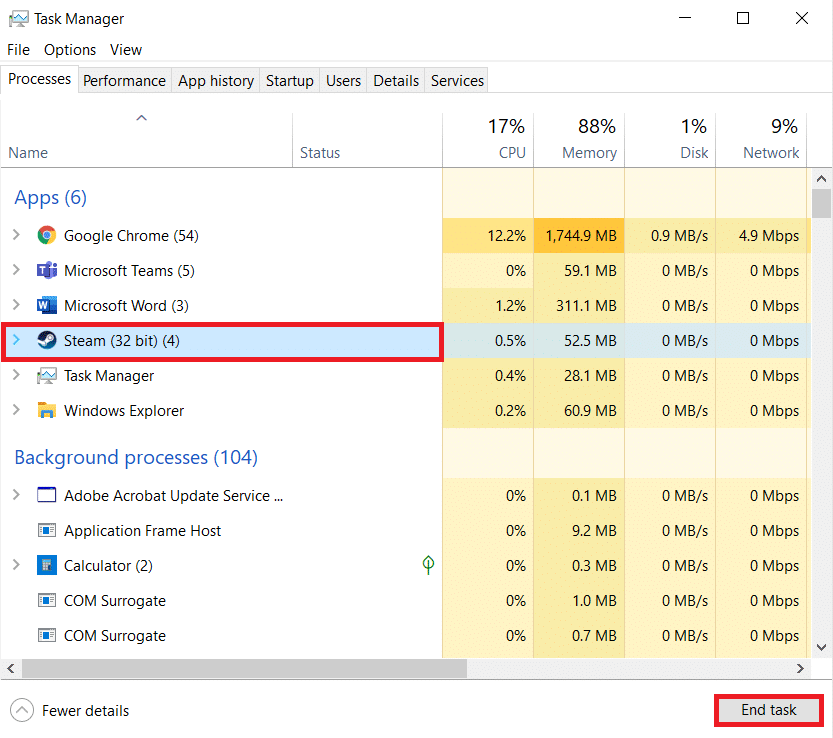
4. Pritisnite taster Windows i ukucajte Steam. Zatim kliknite na „Otvori“.
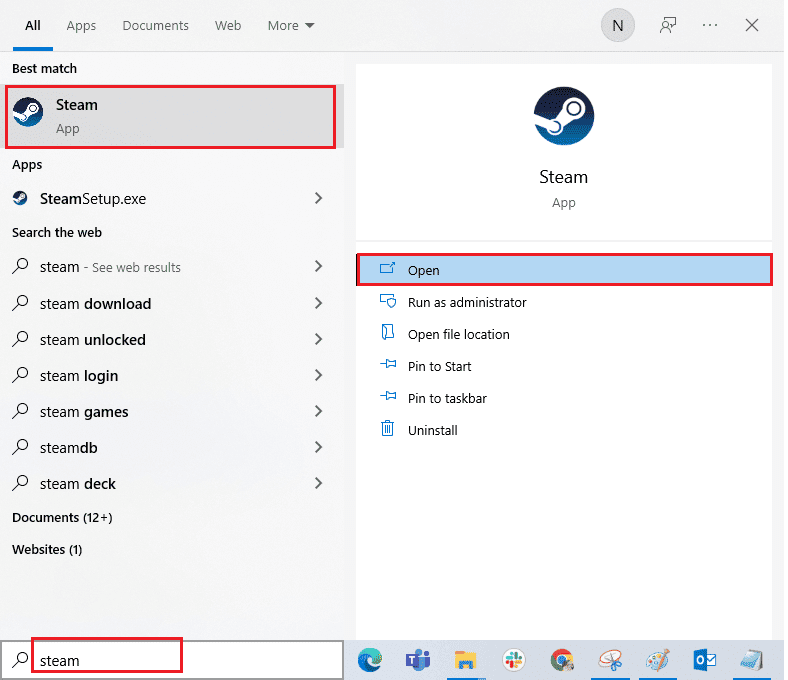
5. Pokrenite igru i proverite da li je problem rešen.
1D. Pokrenite Steam Klijent kao Administrator
Uverite se da ste pokrenuli Steam klijent u režimu administratora kako biste izbegli potencijalne probleme. Pratite sledeće korake:
1. Kliknite desnim tasterom miša na Steam klijent i izaberite „Svojstva“, što će prikazati meni Svojstva.
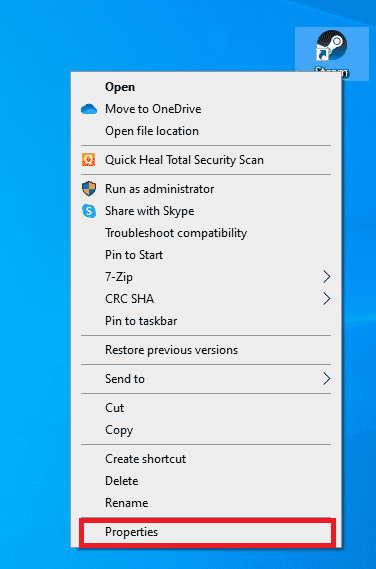
2. Idite na karticu „Kompatibilnost“.
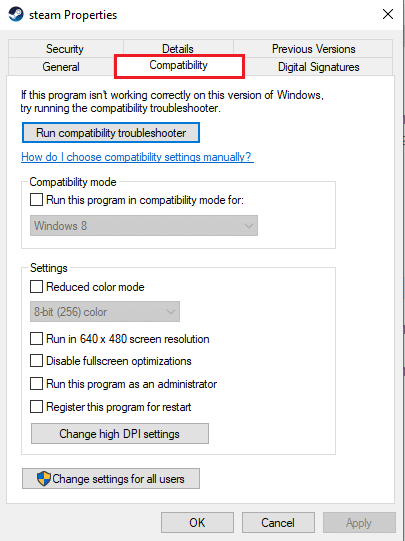
3. Označite opciju „Pokreni ovaj program kao administrator“.
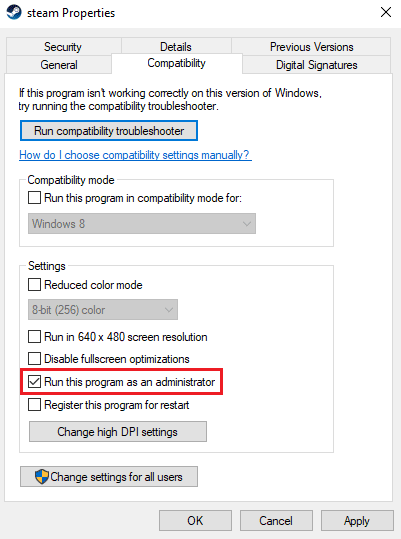
4. Kliknite na „Primeni“ > „OK“.
1E. Pokrenite Civilization 5 u Prozorskom Režimu
Ponekad problem može biti povezan sa režimom celog ekrana. Zato pokušajte pokrenuti igru u prozorskom režimu. Pogledajte naš vodič o tome kako pokrenuti Steam igre u prozorskom režimu i primenite isto na Civilization V.
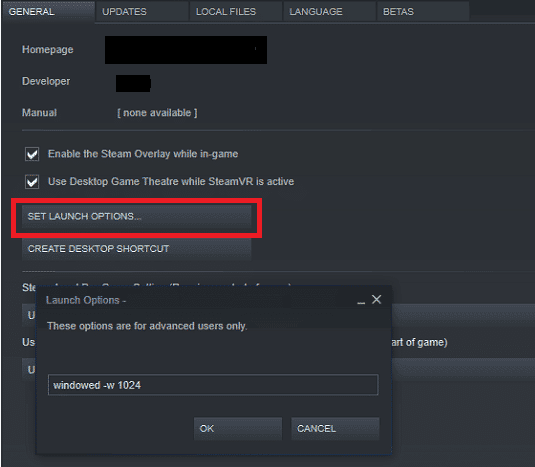
1F. Uključite Modifikacije Igara (ako je primenljivo)
Modifikacije igre (modovi) su eksterni dodaci koji menjaju izgled ili funkcionalnost igre. Ako ste primenili modifikacije, a zatim ih onemogućili, postoji mogućnost da se javi greška u toku izvođenja. Ako su modovi i dalje instalirani, ali onemogućeni, ponovo ih omogućite da vidite da li je to rešilo problem.
1G. Oslobodite Prostor na Hard Disku
Pun hard disk takođe može biti uzrok grešaka u toku izvođenja. Ponekad nećete moći ažurirati Civ 5 zbog nedostatka prostora na disku za instalaciju nove zakrpe. Možete osloboditi prostor na disku brisanjem nepotrebnih programa.
Pogledajte naš članak o 10 načina kako osloboditi prostor na hard disku u Windows 10, kao jedan od načina za rešavanje greške u izvođenju Civilization 5.
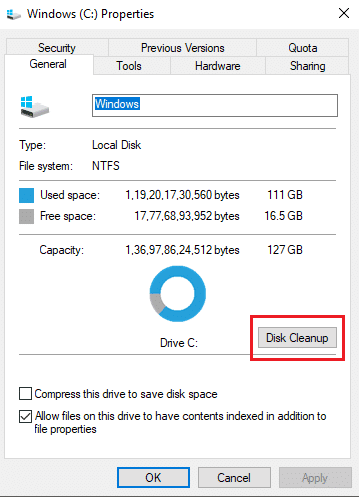
1H. Ažurirajte Grafičke Drajvere
Civilization 5 je grafički zahtevna igra. Vaši grafički drajveri su ključni za igranje. Ukoliko su drajveri zastareli ili neispravni, obavezno ih ažurirajte. Najnovije verzije drajvera možete pronaći na zvaničnim web stranicama proizvođača ili ih ažurirati ručno.
Pogledajte naš vodič o 4 načina kako ažurirati grafičke drajvere u Windows 10 da biste ažurirali upravljačke programe i proverili da li ste rešili problem.
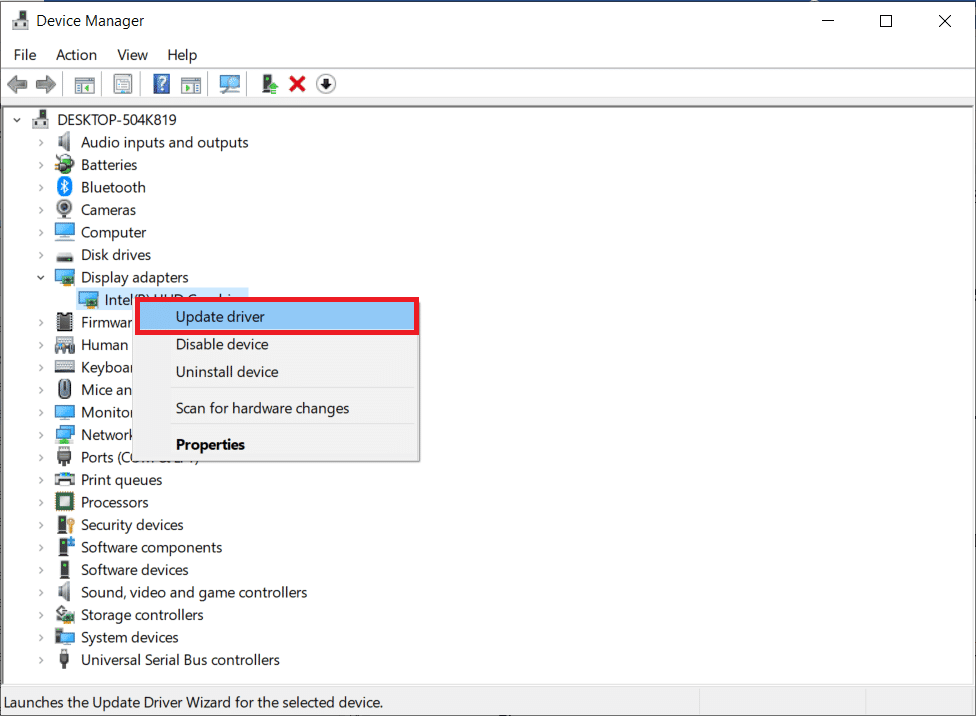
1I. Vratite Ažuriranja Grafičkih Drajvera
Ponekad trenutna verzija drajvera za GPU može izazvati grešku tokom izvođenja Civilization 5. U tom slučaju, možda će biti potrebno da vratite prethodne verzije drajvera. Ovaj proces se naziva vraćanje drajvera, i lako možete vratiti drajvere računara u prethodno stanje koristeći naš vodič o tome kako vratiti drajvere na Windows 10.
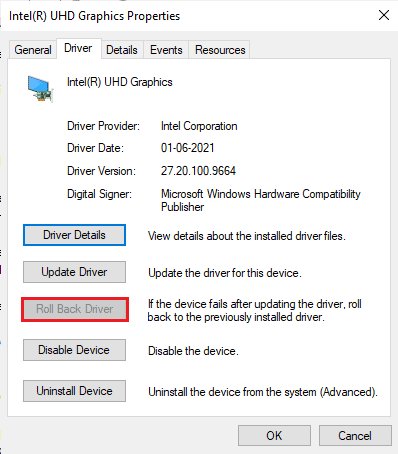
1J. Ponovo Instalirajte Grafičke Drajvere
Ako i dalje imate problema sa izvođenjem Civilization 5 nakon ažuriranja grafičkih drajvera, pokušajte sa ponovnom instalacijom drajvera uređaja kako biste otklonili sve potencijalne probleme sa nekompatibilnošću. Postoji nekoliko načina za ponovnu instalaciju drajvera na računaru. Detaljna uputstva možete pronaći u našem vodiču „Kako deinstalirati i ponovo instalirati drajvere na Windows 10“.
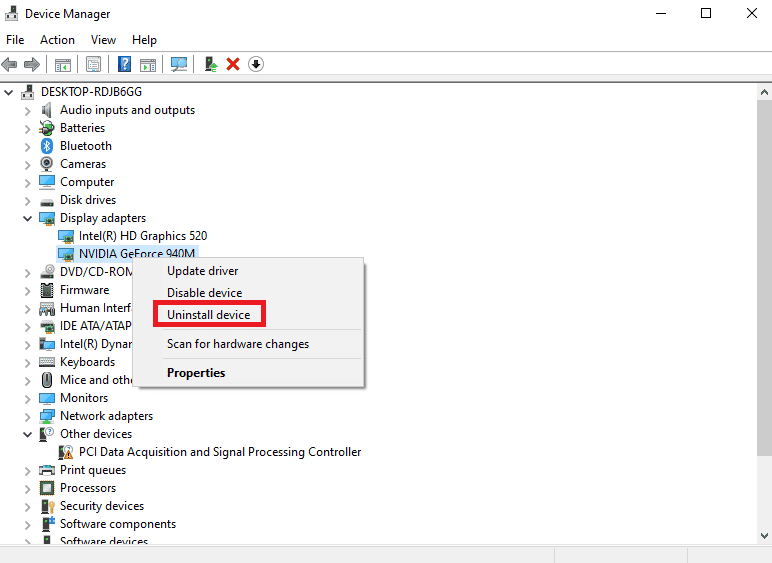
1K. Onemogućite Zaštitni Zid (ne preporučuje se)
Vaš Windows zaštitni zid može tretirati igru kao zlonamerni program i blokirati je, što može dovesti do grešaka u izvođenju. Pokušajte privremeno onemogućiti Windows zaštitni zid da vidite da li to rešava problem. Detaljna uputstva možete pronaći u našem vodiču „Kako onemogućiti Windows 10 zaštitni zid“.
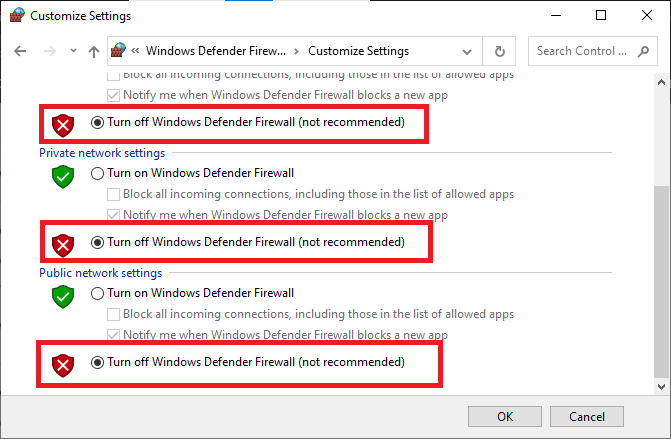
1L. Privremeno Onemogućite Antivirusni Program (ako je primenljivo)
Vaš antivirusni program može greškom sprečiti pokretanje Civilization 5 i prouzrokovati probleme. Mnogi korisnici Windowsa su prijavili različite probleme sa kompatibilnošću. Da biste rešili problem, savetujemo vam da privremeno onemogućite bilo koji ugrađeni ili antivirusni softver treće strane.
Pogledajte naš vodič „Kako privremeno onemogućiti antivirusni program u Windows 10“ i sledite uputstva da privremeno onemogućite antivirusni program na računaru.
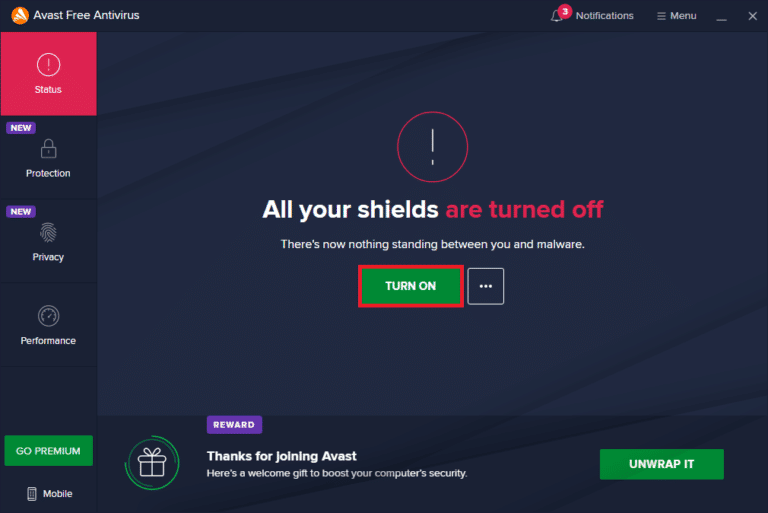
Metod 2: Ponovo Pokrenite Steam u Režimu Van Mreže
Korisnici su potvrdili da je ponovno pokretanje Steam-a u offline režimu rešilo probleme u izvođenju Civilizacije 5.
1. Otvorite aplikaciju Steam i kliknite na meni Steam u gornjem levom uglu.
2. Izaberite opciju „Podešavanja“.
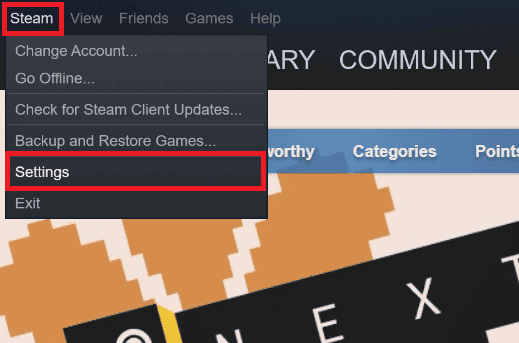
3. Proverite da li je opcija „Ne čuvaj akreditive naloga na ovom računaru“ isključena na kartici „Nalog“.
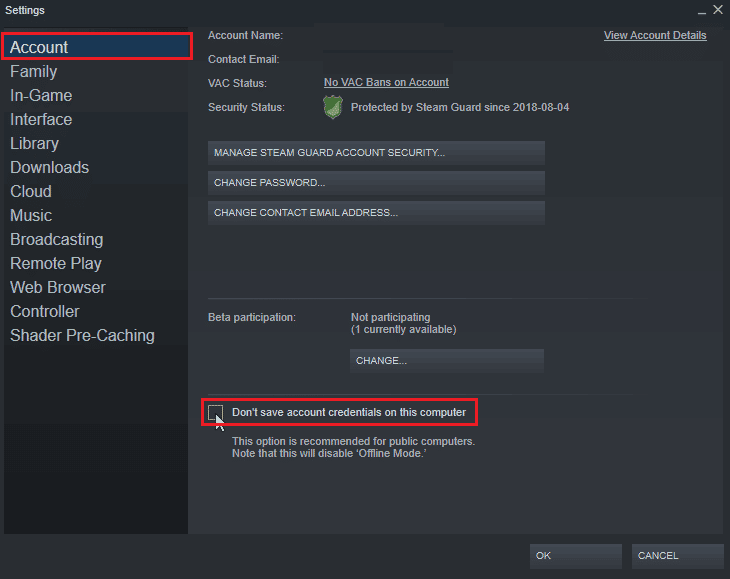
4. Kliknite na „OK“ za potvrdu.

5. Sada otvorite meni Steam i kliknite na „Idi van mreže…“
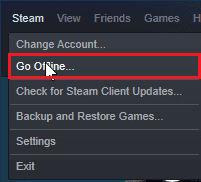
6. Na kraju, kliknite na „ENTER OFFLINE MODE“.
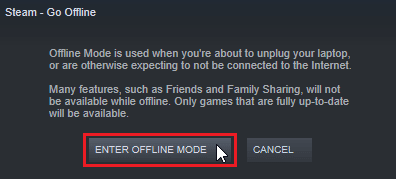
7. Ako igra radi, ponovo pokrenite Steam.
8. Kliknite na Steam i izaberite „Go Online…“
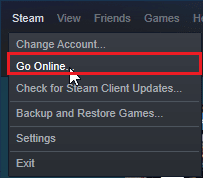
9. Na kraju, kliknite na „NAPUSTI OFFLINE MODE“.
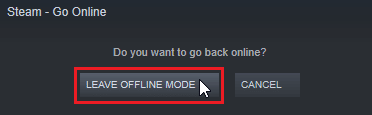
Metod 3: Onemogućite NVIDIA SLI/AMD Crossfire
NVIDIA SLI i AMD Crossfire su tehnologije koje se koriste za kombinovanje dva GPU-a, kako bi se oba koristila prilikom renderovanja igre. Ponekad onemogućavanje ovih funkcija može pomoći.
Opcija I: Za NVIDIA GPU
1. Kliknite desnim tasterom miša na prazan prostor na radnoj površini i izaberite „NVIDIA Control Panel“.
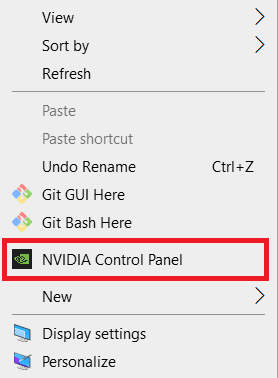
2. U levom oknu kliknite na „Set SLI Configuration“.
3. Na kraju kliknite na „Ne koristi SLI tehnologiju“.
Opcija II: Za AMD GPU
1. Kliknite desnim tasterom miša na prazan prostor na radnoj površini i kliknite na „AMD Radeon Settings“.

2. Kliknite na ikonu zupčanika da biste otvorili „Podešavanja“.
3. Idite na odeljak „Grafika“ i kliknite na „Napredno“.
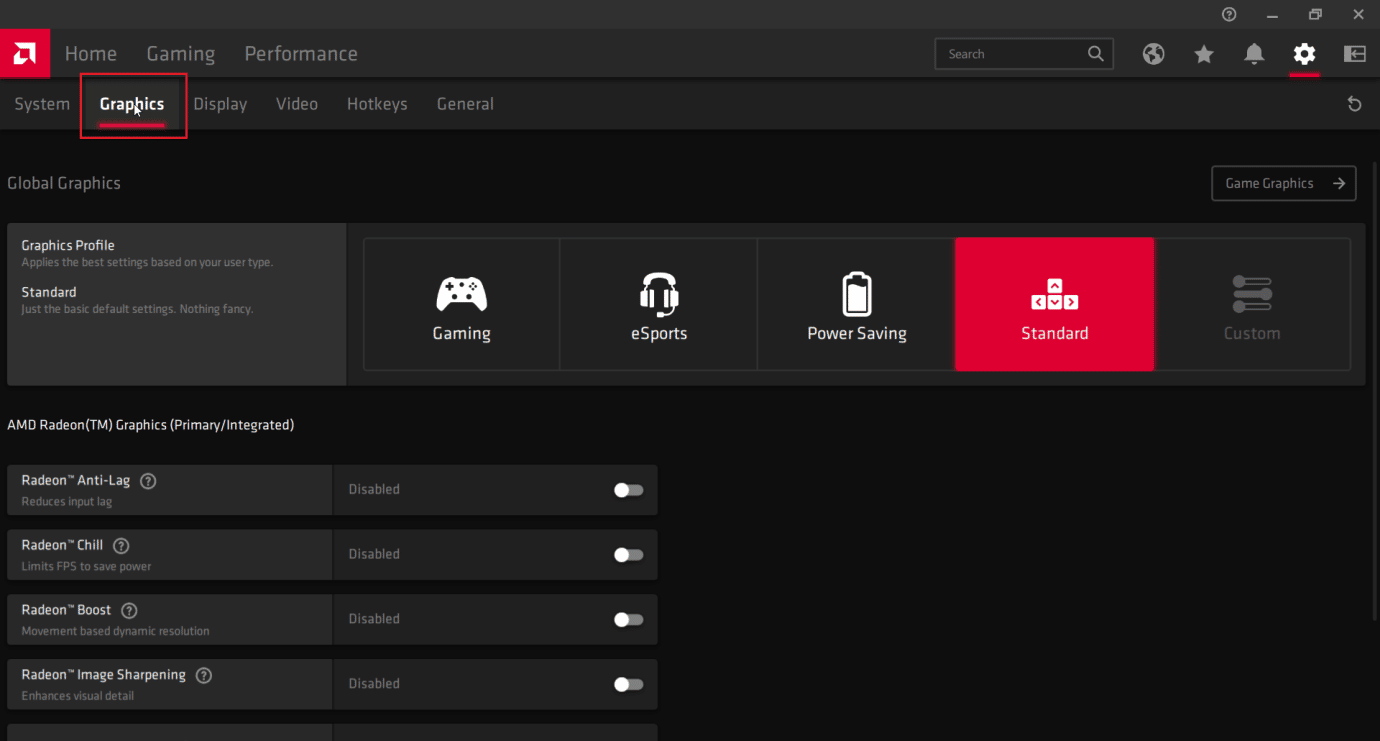
4. Isključite prekidač za opciju AMD crossfire.
Metod 4: Postavite Grafičke Postavke na Maksimalne Performanse
Korisnici su izvestili da su rešili problem nakon što su NVIDIA postavke prebacili na maksimalne performanse. Pratite sledeće korake:
1. Kliknite desnim tasterom miša na ikonu NVIDIA u sistemskoj paleti i kliknite na „NVIDIA Control Panel“.
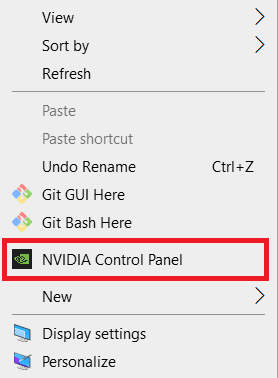
2. U levom oknu kliknite na „Podesi postavke slike sa pregledom“.
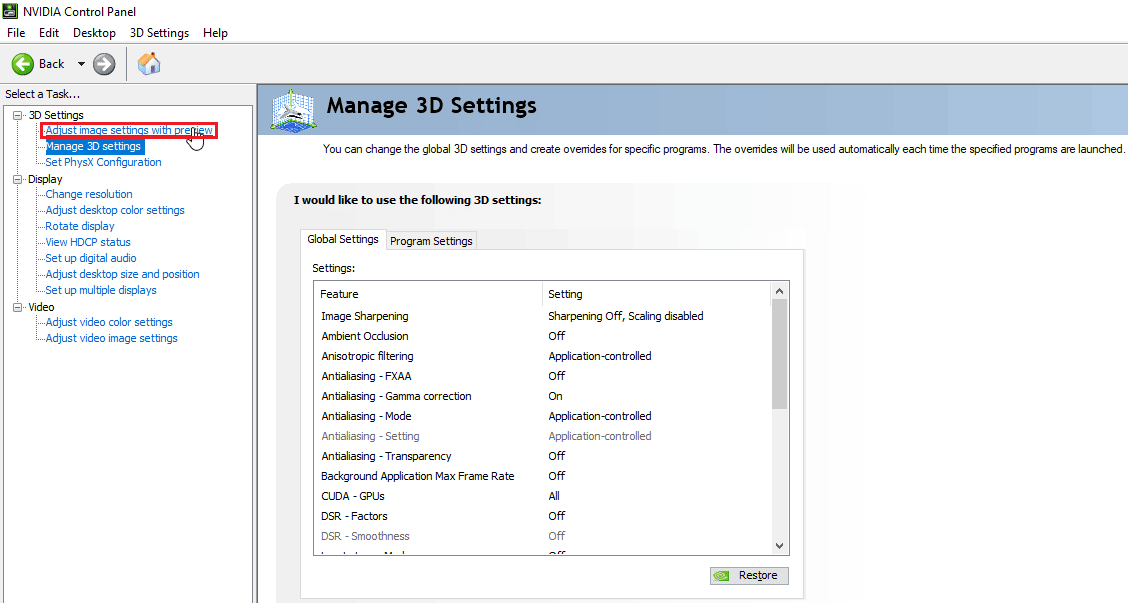
3. Na desnoj strani, kliknite na „Isticanje moje željene postavke“.
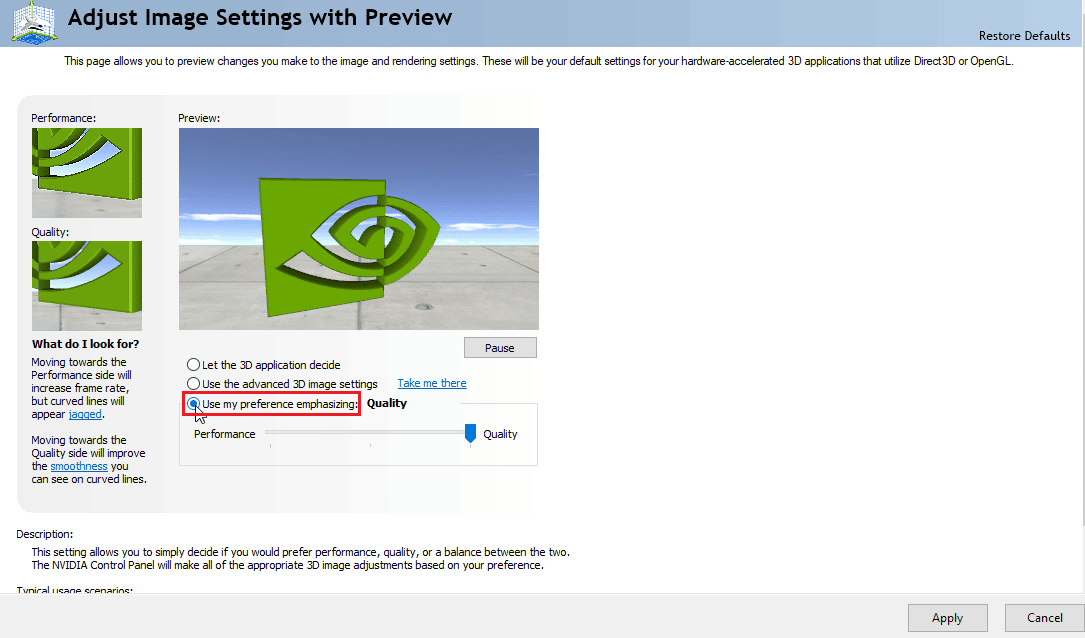
4. Pomerite klizač do maksimalnih performansi.
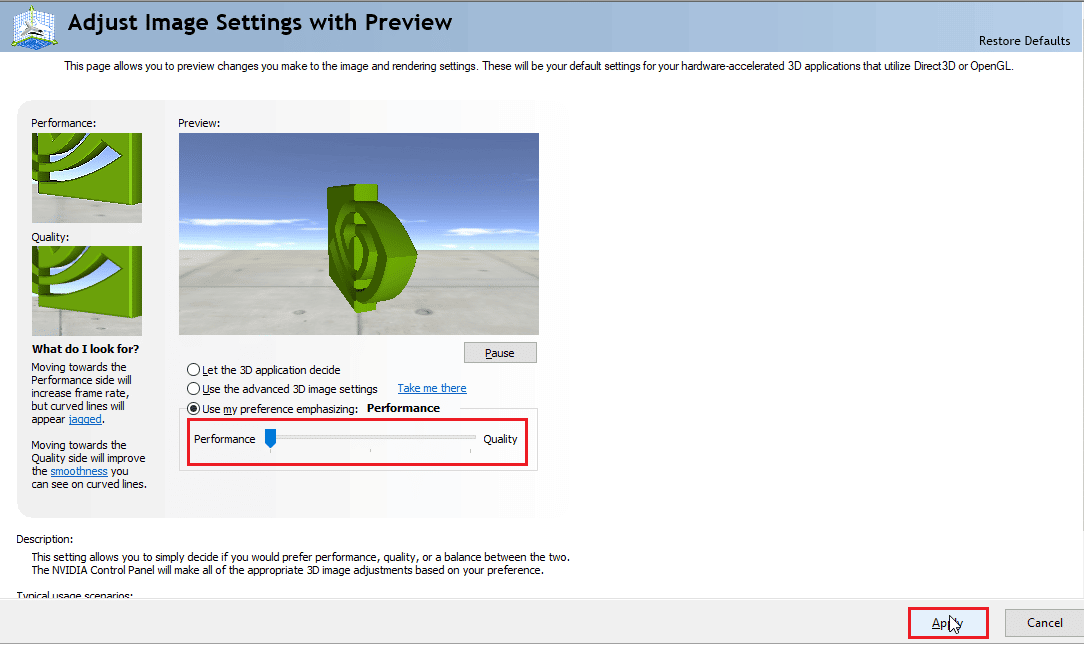
5. Kliknite na „Primeni“ i ponovo pokrenite računar.
Metod 5: Smanjite Grafičke Postavke Igre
Pokušajte smanjiti grafičke postavke Civilization V na minimum kako biste izbegli potencijalne probleme, posebno ako koristite računar sa slabijim performansama. Ako vaš računar ne ispunjava zahteve igre, probajte sledeće korake:
1. Otvorite Civilization V.
2. U glavnom meniju kliknite na „Setup Game“.
3. Kliknite na „Video Options“.
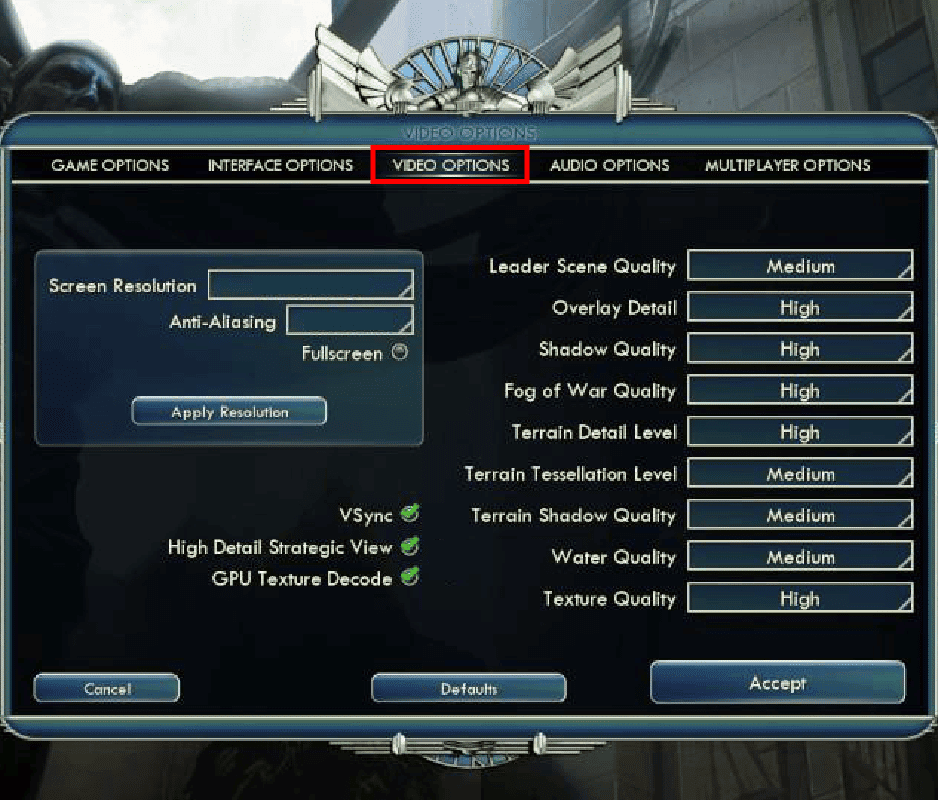
4. Ovde možete izmeniti grafička podešavanja igre i smanjiti ih na minimum.
Metod 6: Isključite GPU Dekodiranje Teksture
GPU dekodiranje teksture je grafička funkcija u Civilization 5 koja omogućava brže učitavanje u menijima. Ako vaš GPU ne može da podrži zahtevane specifikacije igre, može doći do greške. Sledite ove korake da biste ga onemogućili:
1. Otvorite Civ 5. U glavnom meniju kliknite na „Setup game“.
2. Kliknite na „Video options“.
3. Na kraju, poništite izbor opcije „GPU dekodiranje teksture“.
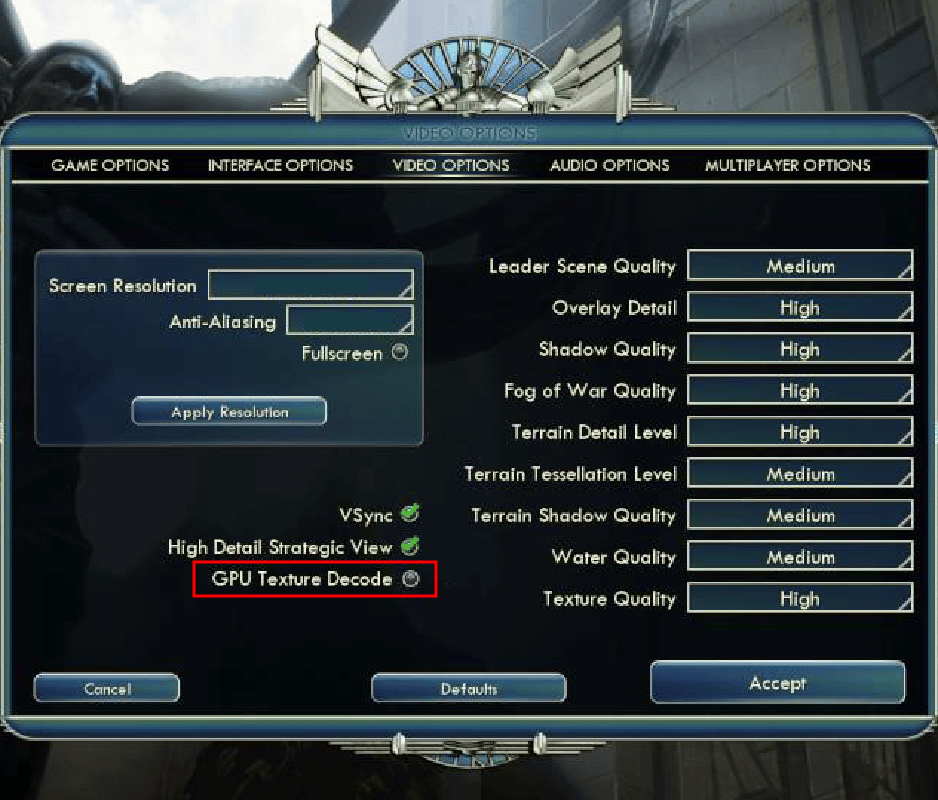
Metod 7: Preimenujte Folder za Čuvanje
Preimenovanje foldera za čuvanje može pomoći u rešavanju greške tokom izvođenja Civilization 5. Neki korisnici su izvestili da su problem rešili na ovaj način, tako da vredi pokušati.
1. Pritisnite tastere Windows + E da biste otvorili File Explorer.
2. Idite na sledeću putanju:
C:%USERPROFILE%DocumentsMy GamesSid Meier’s Civilization 5Saves
Napomena: %USERPROFILE% je korisničko ime na koje se trenutno prijavljujete na svoj Windows.
<img class=“alignnone wp-image-126671″ width=“700″ height=“88″ src=“https://wilku.top/wp-content/uploads/2022/0